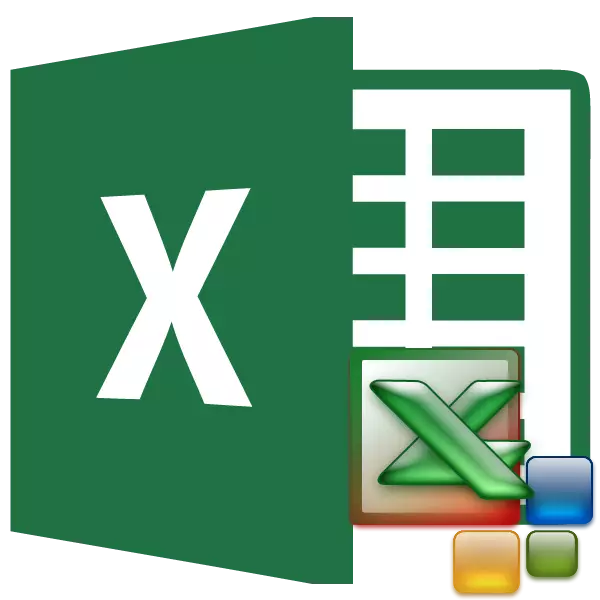
פקודות מאקרו הן כלי ליצירת פקודות ב- Microsoft Excel, המאפשרת לך להפחית באופן משמעותי את הזמן לבצע משימות על ידי אוטומציה של התהליך. אבל, במקביל, פקודות מאקרו הם מקור הפגיעות שאליו תוקפים יכולים לנצל. לכן, המשתמש על הפחד שלו ואת הסיכון חייב להחליט להחיל הזדמנות זו במקרה מסוים, או לא. לדוגמה, אם זה לא בטוח לגבי האמינות של הקובץ שנפתח, עדיף לא להשתמש Macros, כי הם יכולים לגרום קוד זדוני להדביק את המחשב. בהתחשב בכך, היזמים סיפקו את ההזדמנות למשתמש כדי לפתור את הבעיה של שילוב ולהשבית פקודות מאקרו.
הפעלת והשבית פקודות מאקרו באמצעות תפריט היזם
אנו נתמקד בהליך כולל ו להשבית פקודות מאקרו בגירסה הפופולרית והפופולקטיבית ביותר של התוכנית - Excel 2010. לאחר מכן, נדבר על איך לעשות את זה בגירסאות אחרות של היישום.
באפשרותך להפעיל או להשבית פקודות מאקרו ב- Microsoft Excel דרך תפריט היזם. אבל הבעיה היא כי כברירת מחדל תפריט זה מושבת. כדי להפעיל אותו, עבור אל הכרטיסייה "קובץ". לאחר מכן, לחץ על פריט "פרמטרים".
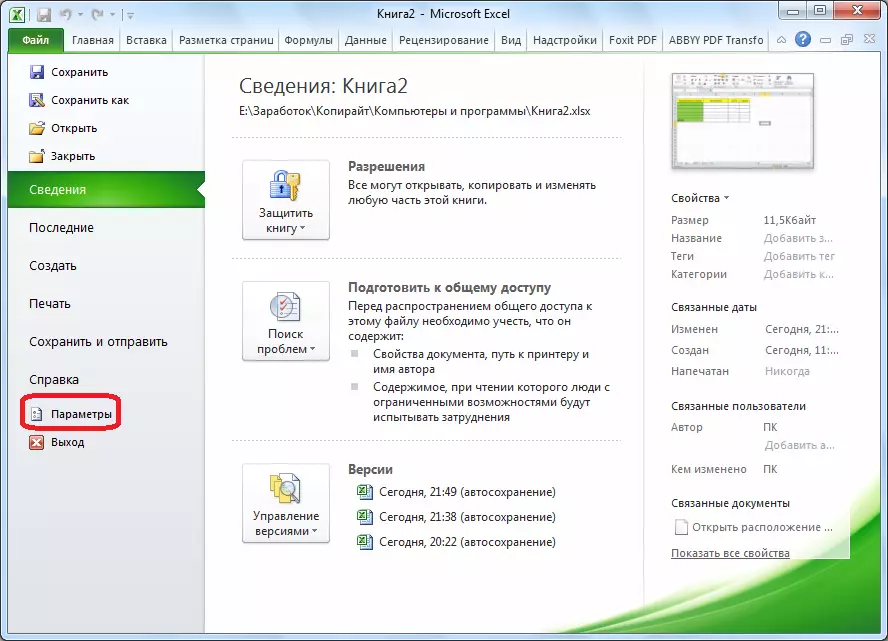
בחלון הפרמטר שנפתח, עבור אל הקטע "הגדרת הקלטת". בצד ימין של החלון של סעיף זה, אנו מגדירים סמן על פריט היזם. לחץ על הלחצן "אישור".
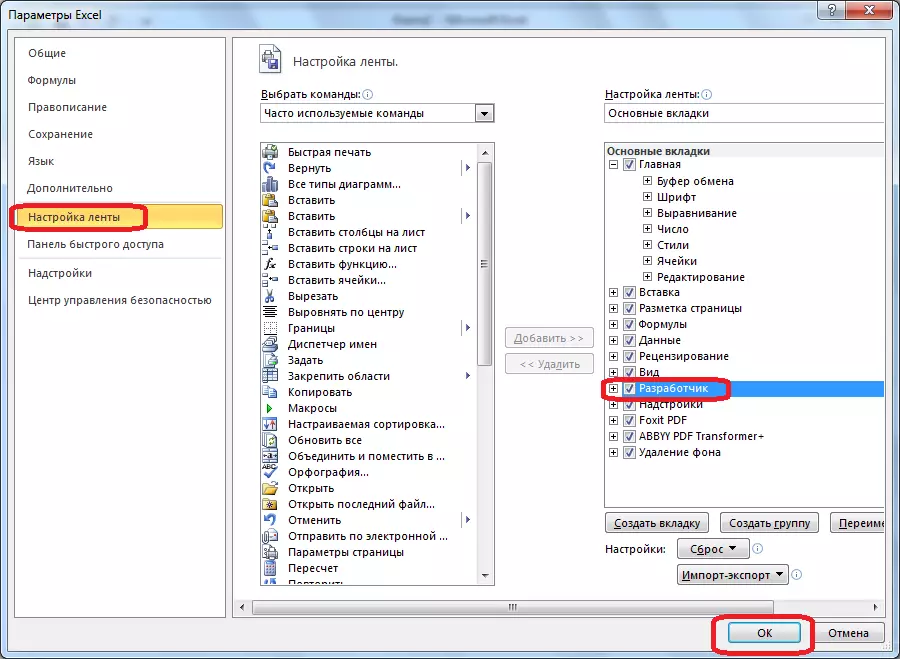
לאחר מכן, הכרטיסייה מפתח מופיע על הקלטת.
עבור אל הכרטיסייה מפתח. בצד ימין של הקלטת יש "פקודות מאקרו" הגדרות בלוק. כדי להפעיל או להשבית פקודות מאקרו, לחץ על לחצן אבטחה מאקרו.
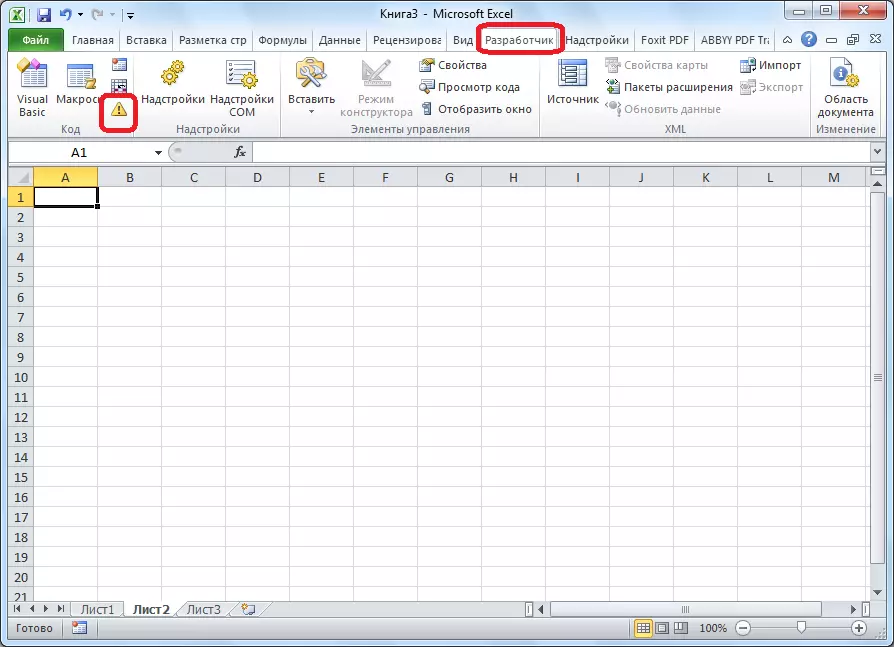
חלון מרכז הביטחון נפתח בקטע 'פקודות מאקרו'. על מנת לאפשר פקודות מאקרו, לסדר מחדש את המעבר למצב "הפעל את כל פקודות המאקרו". נכון, היזם אינו ממליץ על פעולה זו למטרות אבטחה. אז, הכל מבוצע על אחריותך. לחץ על הלחצן "אישור", הנמצא בפינה הימנית התחתונה של החלון.
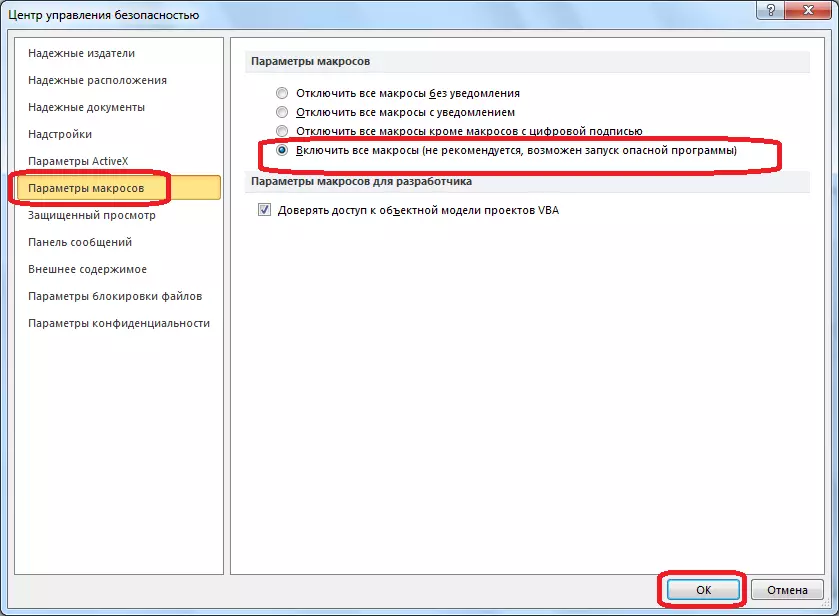
פקודות מאקרו גם מנותקת באותו חלון. אבל, קיימות שלוש אפשרויות כיבוי, שאחד מהם על המשתמש לבחור בהתאם לרמת הסיכון הצפויה:
- השבת את כל פקודות מאקרו ללא הודעה מוקדמת;
- השבת את כל פקודות מאקרו עם הודעה;
- השבת את כל פקודות מאקרו למעט פקודות מאקרו עם חתימה דיגיטלית.
במקרה האחרון, פקודות מאקרו כי יהיה חתימה דיגיטלית יוכל לבצע משימות. אל תשכח ללחוץ על הלחצן "אישור".
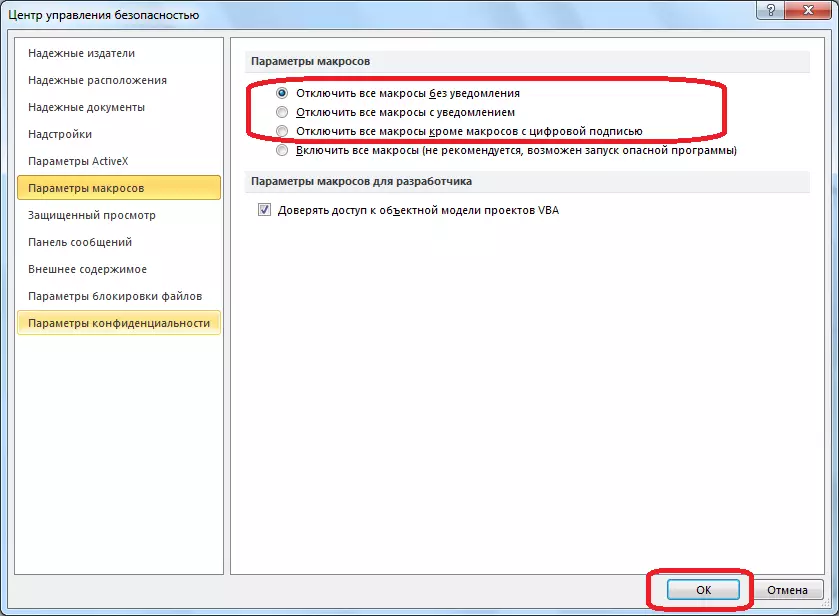
הפעל והשבית פקודות מאקרו באמצעות הפרמטרים של התוכנית
יש דרך אחרת לאפשר ולהשבית פקודות מאקרו. קודם כל, עבור אל הקטע "קובץ", ואנו לוחצים על כפתור "פרמטרים", כמו במקרה של התפריט של היזם, אשר דיברנו לעיל. אבל, בחלון הפרמטר שנפתח, עבור לפריט "הגדרת הקלטת", ולפריט "מרכז ניהול האבטחה". לחץ על "הפרמטרים של מרכז ניהול האבטחה".
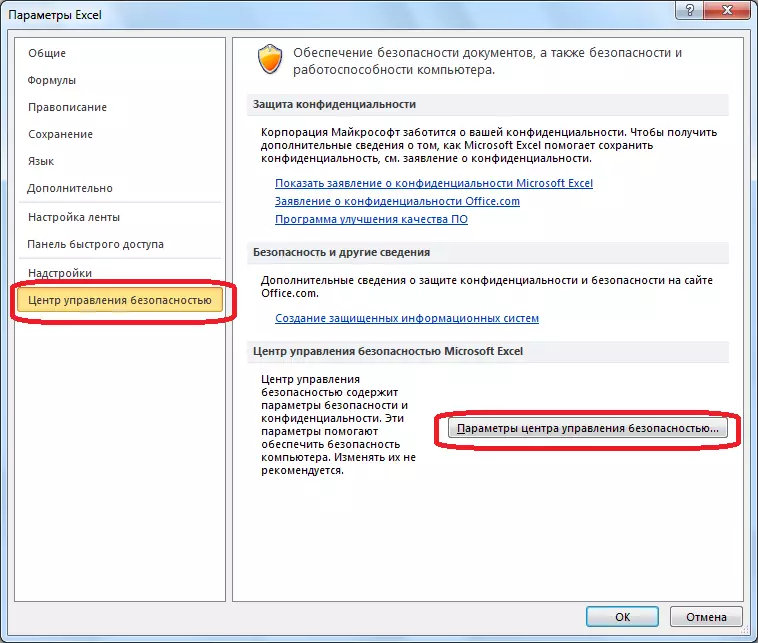
אותו חלון של חלון מרכז הביטחון נפתח שבו עברנו באמצעות תפריט היזם. עבור אל "פרמטרים מאקרו", ולהדליק או לכבות את פקודות מאקרו באותו אופן כפי שנעשה בפעם האחרונה.

הפעלת ולהשבית פקודות מאקרו בגירסאות אחרות של Excel
בגרסאות אחרות של תוכנית Excel, פקודות מאקרו שונה במקצת מן האלגוריתם שצוין לעיל.
בגרסה חדשה יותר, אך פחות נפוצה של תוכנית Excel 2013, למרות הבדל כלשהו בממשק היישום, ההכללה וההלכה של פקודות מאקרו מתרחשת לאורך אותו אלגוריתם שתואר לעיל, אך בגירסאות קודמות זה שונה במקצת.
כדי להפעיל או להשבית פקודות מאקרו בתוכנית Excel 2007, עליך ללחוץ על לוגו של Microsoft Office בפינה השמאלית העליונה של החלון, ולאחר מכן בתחתית הדף שנפתח, לחץ על כפתור "פרמטרים" . יתר על כן, חלון המרכז לניהול הביטחון נפתח, ופעולות נוספות על ההכללה והשבלת פקודות מאקרו הם כמעט לא שונים מאלה המתוארים ל- Excel 2010.
ב- Excel 2007, זה מספיק רק כדי לעבור ברציפות את הפריטים בתפריט "שירות", "מאקרו" ו "אבטחה". לאחר מכן, חלון ייפתח שבו אתה צריך לבחור אחד רמות הבטיחות של פקודות מאקרו: "גבוה מאוד", "גבוה", "בינוני" ו "נמוך". פרמטרים אלה מתאימים לפסקאות של פרמטרים של פקודות מאקרו של גרסאות מאוחרות יותר.
כפי שניתן לראות, לאפשר פקודות מאקרו בגרסאות האחרונות של תוכנית Excel מסובכת יותר ממה שהיה בגירסאות קודמות של היישום. הסיבה לכך היא מדיניות היזם כדי להגדיל את רמת האבטחה של המשתמש. לפיכך, פקודות פקודות יכולות לכלול רק פחות או יותר "מתקדם", אשר מסוגל להעריך באופן אובייקטיבי את הסיכונים מהפעולה שבוצעה.
